이번 포스팅에서는 인터넷 브라우저에서 번역 기능을 사용하는 방법을 알아보겠습니다.
인터넷 브라우저들 중 크롬(Chrome) 브라우저와 엣지(Edge) 브라우저의 번역 기능에 대해 알아볼 예정입니다.
구글(Google) 사의 소프트웨어인 크롬 브라우저에서는 구글 번역을
마이크로소프트(Microsoft) 사의 엣지 브라우저에서는 마이크로소프트 번역을 사용할 수 있습니다.
엣지(Edge) 브라우저 마이크로 소프트 번역 사용하기
엣지(Edge) 브라우저에는 기본적으로 마이크로소프트 번역 기능이 탑재되어 있기 때문에 별도로 추가 기능을 설치할 필요가 없습니다.
외국어로 된 사이트에 접속한다면 아래와 같이 자동으로 한국어로 번역할 것인지를 묻는 창이 뜨게 되고,
이 때 번역 버튼을 눌러주기만 하면 됩니다.


만약, 자동으로 번역 창이 뜨지 않더라도 주소 표시줄 우측의 번역 아이콘을 클릭만 한다면 다시 번역 안내창을 띄울 수 있습니다.
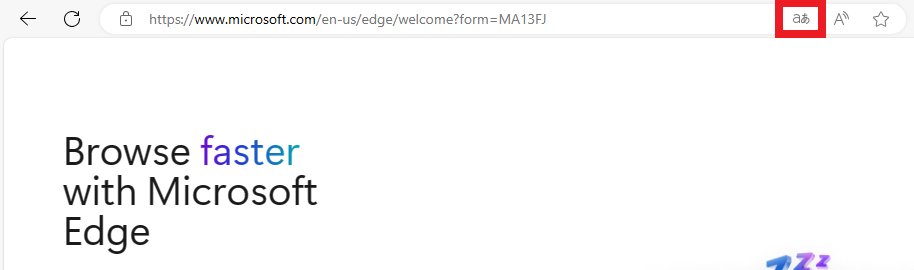

하지만 만약 저 번역 아이콘이 보이지 않는다면,
번역하려는 페이지에 마우스 우클릭을 해보면 한국어으(로)의 번역이 있습니다. 이것을 클릭하면 됩니다.

크롬(Chrome) 브라우저 구글 번역 사용하기
크롬(Chrome 브라우저에서 번역 기능을 사용하는 방법은 두 가지가 있습니다.
1. 크롬 기본 구글 번역 사용
2. 크롬 확장 프로그램에서 Google 번역 사용
크롬 기본 구글 번역 사용하기
크롬에 기본적으로 내장된 구글 번역 기능을 사용하는 방법입니다.
외국어로 된 사이트에 접속을 하면 크롬 브라우저에서도 자동으로 번역을 할 것인지 묻는 안내창이 뜨며 여기에서 한국어 버튼을 클릭해주면 페이지가 한국어로 번역이 됩니다.

만일 안내창이 뜨지 않더라도 주소창 우측의 번역 아이콘을 클릭하면 안내창이 보이게 됩니다.

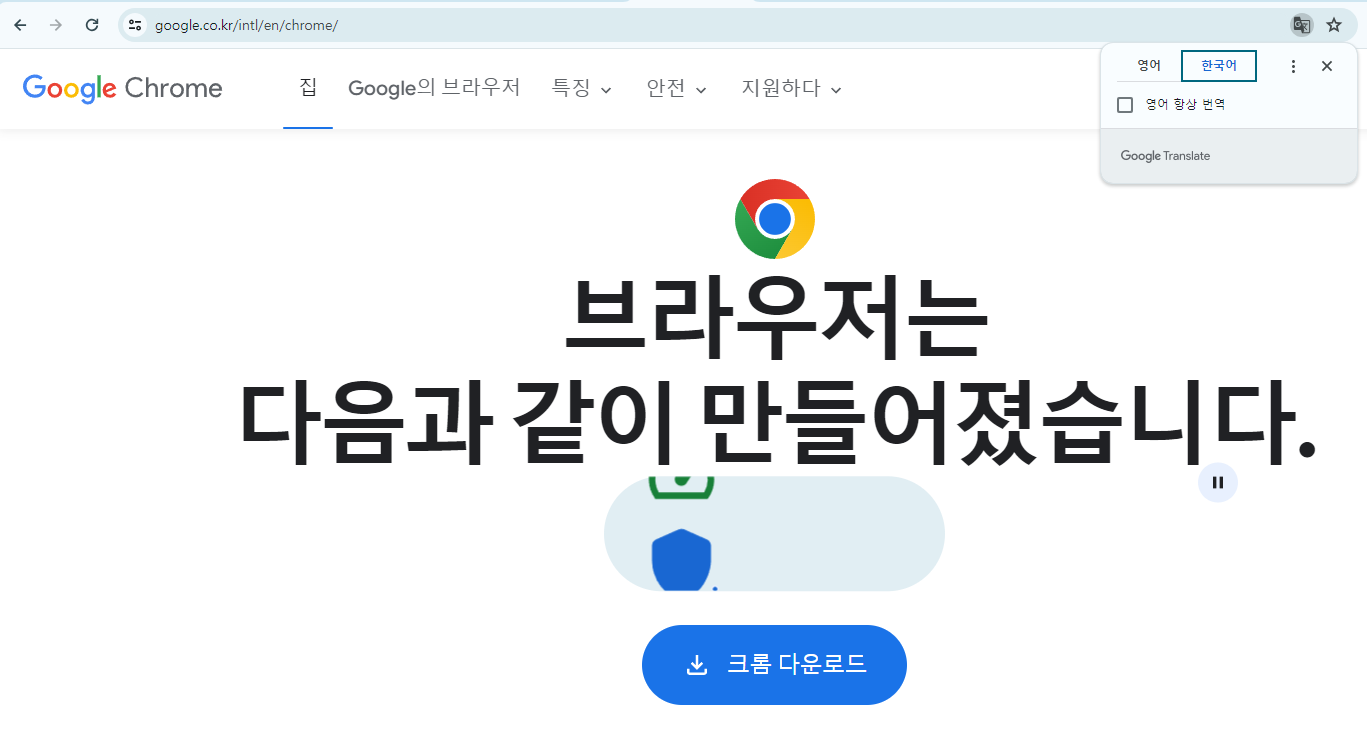
한국어가 아닌 다른 언어로 번역하고 싶다면 구글 번역 아이콘 > 세로 점3개 버튼(⋮) > 다른 언어 선택 에서 할 수 있습니다.


하지만 만약 구글 번역 아이콘이 보이지 않는다면,
구글 브라우저 우측 상단의 세로 점3개 버튼(⋮) > 설정 > 언어 > Google 번역 에서 Google 번역 사용 버튼을 켜줄 수 있습니다.


이렇게 하면 주소 표시줄 우측에 다시 구글 번역 아이콘이 나타나는 것을 확인할 수 있습니다.
크롬 확장 프로그램에서 Google 번역 사용하기
이번에는 크롬 확장 프로그램 중 구글 번역 프로그램을 사용하는 방법입니다.
먼저, 크롬 웹 스토어에 접속합니다.
https://chrome.google.com/webstore/category/extensions
Chrome 웹 스토어
Chrome에 사용할 유용한 앱, 게임, 확장 프로그램 및 테마를 찾아보세요.
chrome.google.com
Google 번역 프로그램은 보통 추천으로 첫페이지에서 쉽게 찾을 수 있으며
스토어 검색란에 google translate 로 검색하여도 찾을 수 있습니다.
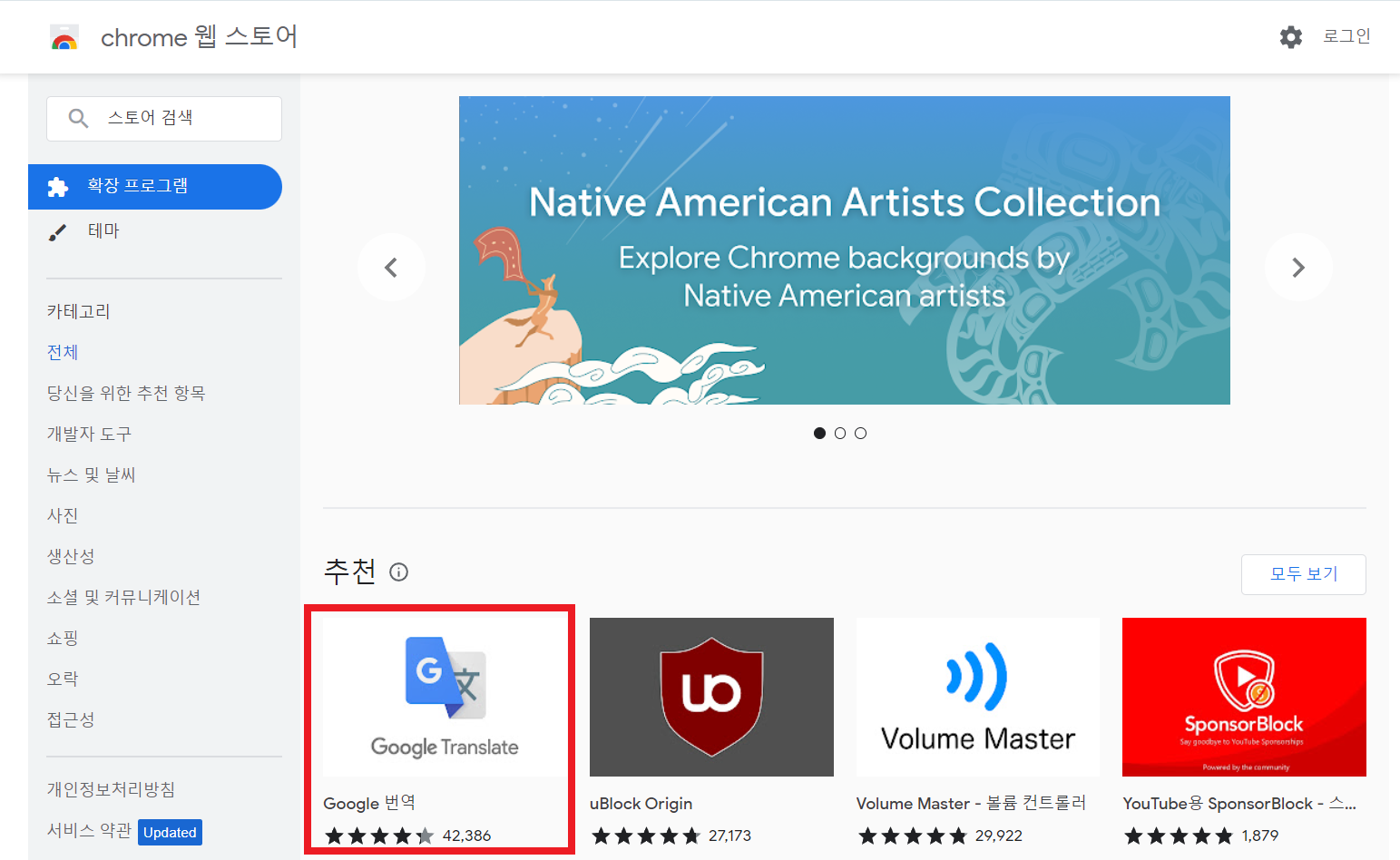

Google 번역을 클릭하면 나오는 페이지에서 Chrome에 추가 버튼을 클릭하여
Google 번역을 확장 프로그램으로 추가해줍니다.

설치된 Google 번역 프로그램은 크롬 주소창 우측의 확장 프로그램 아이콘 > Google 번역 > 이 페이지 번역하기 를 클릭하여 적용할 수 있습니다.


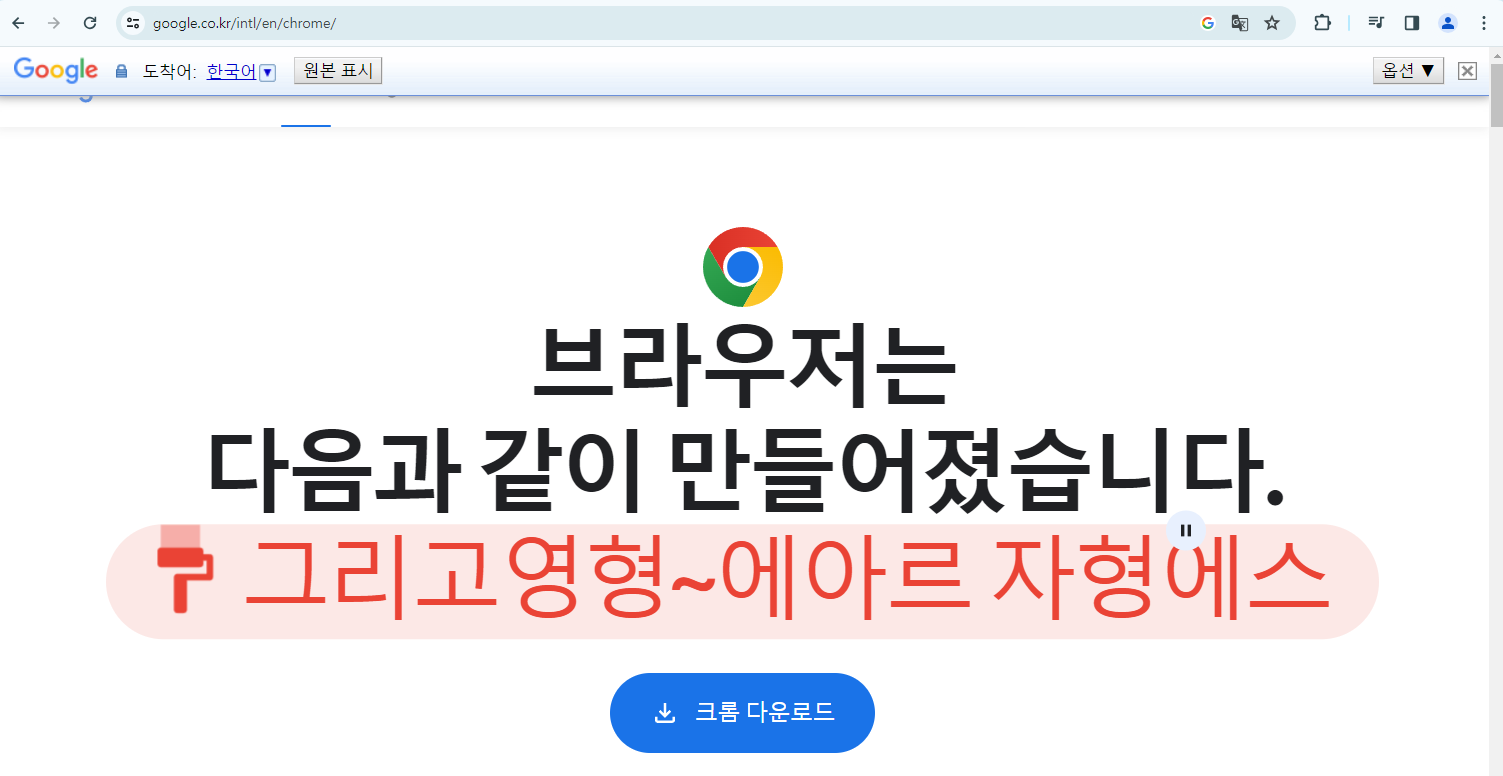
상단 바에서 원본 표시 버튼을 클릭하여 원래의 페이지로 돌아갈 수 있으며,
다른 언어로의 번역 하는 것을 선택할 수도 있습니다.

또한 크롬 확장 프로그램인 Google 번역의 경우 전체 페이지 번역이 아닌,
필요한 문장만 넣어서 번역하는 것도 가능합니다.
번역하고자 하는 문장을 드래그 해 놓은 후 Google 번역을 클릭하면 해당 문장만 번역해줍니다.


직접 문장을 타이핑한 후 번역 버튼을 누르는 것도 가능합니다.


구글 번역 확장 프로그램 삭제하기
만약 Google 번역 크롬 확장 프로그램을 삭제하고 싶다면 아래와 같이 할 수 있습니다.
크롬 브라우저 우측 상단의 세로 점3개 버튼(⋮) > 확장 프로그램 > 확장 프로그램 관리 페이지에 접속하여 설치된 확장 프로그램 중 Google 번역을 찾아 삭제 버튼을 클릭해주면 삭제가 됩니다.
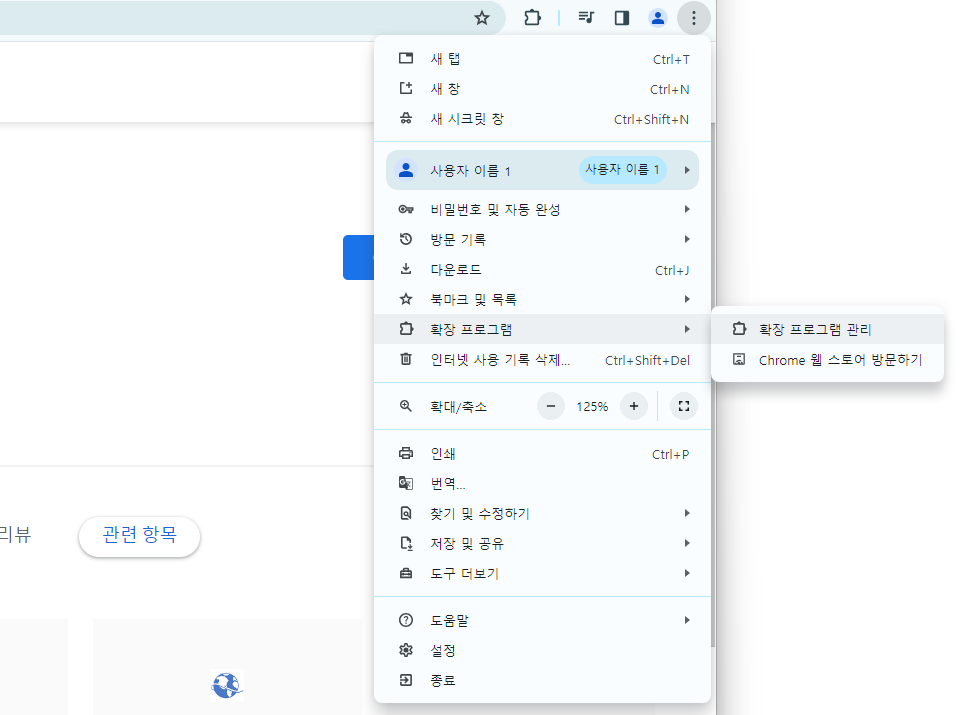
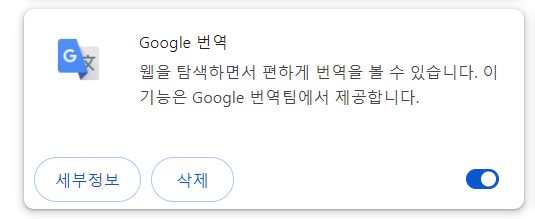
'IT 활용' 카테고리의 다른 글
| [ILLUSTRATION]프리픽(Freepik) 기여자(contributor) 되기 프리픽 콘텐츠 판매자 되기(청구 정보 등록, 거주자 증명서 발급 방법) (0) | 2023.12.13 |
|---|---|
| [ILLUSTRATOR] 문서가 현재 이 컴퓨터에서 사용할 수 없는 글꼴을 사용하고 있습니다 해결하기(어도비 일러스트레이터 폰트 누락 해결하기) (0) | 2023.11.28 |
| [TISTORY]구글 서치 콘솔(Google Search Console)에 티스토리 블로그 등록하기 (0) | 2023.10.26 |
| [IT기기]레이저(RAZER) 오로치 V2(Orochi V2) 무선 마우스 RZ01-0373 구매 개봉기(언박싱) (0) | 2023.10.15 |
| [TISTORY]카카오계정으로 티스토리 가입하기 (0) | 2023.10.14 |